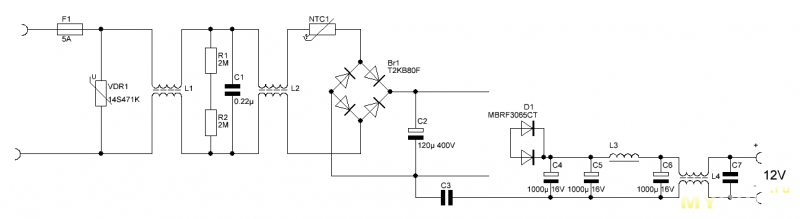Поиск источников шума в вашем системном блоке
Время на прочтение
2 мин
Количество просмотров 36K
Если вы предполагаете, что это очередной пост про основы аэродинамики, про вентилляторы и бла-бла-бла, то вы ошибаетесь. В данном посте я хочу описать пару практических приёмов — как определить что же конкретно шумит в конкретно вашем системном блоке.
Сразу оговорюсь, что я пишу не про оверклокеров, которые всегда располагают оборудованием вроде стетоскопа и осциллографа, а так же не пишу про владельцев модных штук типа Antec open-air. Пост про обычных пользователей обычных настольных ПК.
Если просто погуглить эту тему, то наверх всплывают практически одинаковые статьи про типовые источники шума: привода и жёсткие диски, вентилляторы на компонентах, и вентилляторы в корпусе. Для начала отлично, скажете вы, иногда можно заглянуть внутрь работающего компа и невооруженным
взглядом
слухом определить проблему. И пойти в магазин за новым кулером и огромным медным дикобразом-радиатором.
Но в большинстве случаев это не так. Вскрываешь корпус, и ёлки-палки, шумит-то практически всё, и шумит на первый взгляд одинаково. Что делать?
Способ первый, банальный:
Просто прижмите пальцем центр крыльчатки вентиллятора (не суйте пальцы в лопасти). Если шум стихает — дело в нём. Рекомендуется делать такое только по отношению к корпусным вентилляторам, и только на пару секунд, не больше. Если не лень — отключайте вентилляторы по-отдельности и слушайте разницу.
Способ второй:
Раздобудьте где-нибудь деревянную палочку длиной сантиметров 30 и толщиной 3-5 мм. Таких обычно бывает навалом в любом строительном магазине, такой пруток квадратного сечения, называется «штапик» — этой штукой наши папы и мамы крепили стёкла к деревянным оконным рамам. Убедитесь в том, что на палочке нет заусенцев, и аккуратно возьмите её конец в зубы. Не просто в рот, а в зубы. Другим концом ткнитесь в подозреваемый участок системного блока. И аккуратно закройте уши ладонями.
Разница в ощущениях от вибрации поможет определить наиболее явные источники.
Способ третий:
Возьмите лист хорошей бумаги формата A4 и скатайте конус. Если бумага тонкая — возьмите два листа. Тонкий конец сделайте диаметром с мизинец, а широкий — размером с ладонь. Переверните конус и вставьте в ухо, а широким концом направляйте на источники шума. Свободной рукой закройте другое ухо. И слушайте.
Напоследок: тот же бумажный конус может послужить отличным инструментом для выдувания скопившейся пыли. Физика проста — ваш выдох в широкую часть конуса создаёт мощную и тонкую струю воздуха из его другого конца. Пыль прекрасно вылетает из всех углов и щелей. Берегите глаза. И удачи вам в борьбе с шумом 🙂
Добрый день, на днях был у меня заказ, где жаловались на шум компьютера, можно просто подумать в чем же дело, что там может шуметь и понять что это какие то движущиеся элементы.
Так например это вентилятор на блоке питания или вентилятор на системе охлаждения графической карты, ну или процессора, в редких случаях бывает такое и жесткий диск может громко шуметь.
Как обнаружить виновного в шуме?
Самый простой способ обнаружить виновного это снять крышку корпуса и включить компьютер, таким образом сразу будет понятно где наш виновник находится.
Иногда когда вы ложите компьютер набок бывает такое что шум проходит, вам стоит поставить его в обычное его расположение и обнаружить источник шума.
Как решить проблему с шумом?
Далеко не всегда проблема с шумом возникает из-за неисправности вентилятора, бывает такое что тот же самый блок питания или система охлаждения плохо закреплены и в процессе эксплуатации начинают люфтить.
И при должном закреплении шум этот уходит.
Другой же случай, когда вентилятор забился пылью и подсох, его следует смазать маслом, не подсолнечным)) И какое-то время вентилятор еще послужит, по нормальному такой вентилятор нужно менять. На самом вентиляторе обычно есть наклейка с его серийным номером и прочими характеристиками, благодаря чему найти замену не вызывает проблем.
- Далеко не каждый вентилятор имеет возможность залить масла в подшипники, поэтому самый действенный способ исправления данной ситуации, это прежде всего замена сбойного компонента, а равно вентилятора.
Почему так происходит?
Самое элементарное, техника не вечная, за ней нужно следить, и своевременно обслуживать, это не значит что системный блок надо каждый месяц разбирать и чистить, 1-2 раз в год более чем достаточно, все зависит от степени эксплуатации компьютера.
Помимо упомяну про Свист или “ультразвук”
Компонентов которые могут свистеть довольно не мало, те же дросселя трансформаторы, кондеры и прочие.
Если звук исходит из блока питания и он у вас на гарантии, рекомендую его заменить по гарантии, аналогично с материнской платой или видеокартой.
В магазине конечно же могут сказать, что звук не является неисправностью, и начнутся прения сторон, но не все магазины “вредные” и многие идут на встречу.
Если остались вопросы, задавайте их в комментариях, вместе разберемся!
На этой все, благодарю за внимание, всего хорошего и до скорых встреч!
Содержание
- Поиск источников шума в вашем системном блоке
- Шумит системный блок компьютера
- Причины возникновения шума и способы их устранения
- Скопление пыли на кулере процессора
- Загрязнение кулера блока питания
- Неисправность жесткого диска
- Нарушение работы видеокарты
- Иные варианты решения проблемы
- Замена системы охлаждения
- Установка новых кулеров
- Смена коробки системного блока
- Что делать, если сильно шумит компьютер? Чистить от пыли!
- Определяем откуда в компьютере раздается шум?
- Шумит компьютер? Очистите кулер от пыли!
- Как почистить блок питания
- Проверка работы видеокарты
- Что еще можно сделать, если сильно шумит компьютер?
- Почему компьютер шумит: определяем и устраняем шум
- Кулеры системы охлаждения
- Жесткие диски
- Оптический привод
- Халатность при сборке
- Программные неисправности
- Неочевидные и косвенные причины
- Подведем итог
Поиск источников шума в вашем системном блоке
Если вы предполагаете, что это очередной пост про основы аэродинамики, про вентилляторы и бла-бла-бла, то вы ошибаетесь. В данном посте я хочу описать пару практических приёмов — как определить что же конкретно шумит в конкретно вашем системном блоке.
Сразу оговорюсь, что я пишу не про оверклокеров, которые всегда располагают оборудованием вроде стетоскопа и осциллографа, а так же не пишу про владельцев модных штук типа Antec open-air. Пост про обычных пользователей обычных настольных ПК.
Если просто погуглить эту тему, то наверх всплывают практически одинаковые статьи про типовые источники шума: привода и жёсткие диски, вентилляторы на компонентах, и вентилляторы в корпусе. Для начала отлично, скажете вы, иногда можно заглянуть внутрь работающего компа и невооруженным взглядом слухом определить проблему. И пойти в магазин за новым кулером и огромным медным дикобразом-радиатором.
Но в большинстве случаев это не так. Вскрываешь корпус, и ёлки-палки, шумит-то практически всё, и шумит на первый взгляд одинаково. Что делать?
Способ первый, банальный:
Просто прижмите пальцем центр крыльчатки вентиллятора (не суйте пальцы в лопасти). Если шум стихает — дело в нём. Рекомендуется делать такое только по отношению к корпусным вентилляторам, и только на пару секунд, не больше. Если не лень — отключайте вентилляторы по-отдельности и слушайте разницу.
Раздобудьте где-нибудь деревянную палочку длиной сантиметров 30 и толщиной 3-5 мм. Таких обычно бывает навалом в любом строительном магазине, такой пруток квадратного сечения, называется «штапик» — этой штукой наши папы и мамы крепили стёкла к деревянным оконным рамам. Убедитесь в том, что на палочке нет заусенцев, и аккуратно возьмите её конец в зубы. Не просто в рот, а в зубы. Другим концом ткнитесь в подозреваемый участок системного блока. И аккуратно закройте уши ладонями.
Разница в ощущениях от вибрации поможет определить наиболее явные источники.
Возьмите лист хорошей бумаги формата A4 и скатайте конус. Если бумага тонкая — возьмите два листа. Тонкий конец сделайте диаметром с мизинец, а широкий — размером с ладонь. Переверните конус и вставьте в ухо, а широким концом направляйте на источники шума. Свободной рукой закройте другое ухо. И слушайте.
Напоследок: тот же бумажный конус может послужить отличным инструментом для выдувания скопившейся пыли. Физика проста — ваш выдох в широкую часть конуса создаёт мощную и тонкую струю воздуха из его другого конца. Пыль прекрасно вылетает из всех углов и щелей. Берегите глаза. И удачи вам в борьбе с шумом 🙂
Источник
Шумит системный блок компьютера
Независимо от модели компьютера и аппаратной начинки, которой он обладает, рано или поздно могут возникнуть те или иные проблемы. Шумит системный блок – это одна из распространённых неполадок, с которой сталкиваются владельцы ПК. Эта неисправность не только раздражает слух пользователя, но и может отрицательно влиять на производительность компьютера, а также привести к выходу из строя машины. Давайте разберёмся, почему это происходит, и что делать, если шумит системный блок.
Причины возникновения шума и способы их устранения
Для того чтобы вернуть ПК к прежнему уровню звука при работе, в первую очередь необходимо определить локализацию и причину неисправности. Обычно появление этой проблемы связано с нарушение работы элементов вентиляции, систем охлаждения или жёстких дисков. Иногда компьютер сильно гудит от перегрузки системы, которая провоцирует повышение температуры выше нормы внутри корпуса процессора.
Обратите внимание на перечисленные ниже часто возникающие факторы, вызывающие повышение уровня шума при работе системного блока.
Скопление пыли на кулере процессора
Пожалуй, самое первое, что нужно сделать – это проверить вентилятор, который отвечает за охлаждение процессора.
Именно здесь скапливается больше всего пыли, которая со временем нарушает нормальный процесс охлаждения и приводит к перегреву сердца компьютера. По этой причине вентилятор начинает быстрее вращаться и сильнее гудеть, аппаратное обеспечение нагревается, а операционная система виснет и работает не стабильно. В некоторых случаях пыль, забившая вентилятор, приводит к тому, что компьютер перестаёт запускаться.
В дополнение к скопившейся пыли с течением времени термопаста, находящаяся между радиатором и фиксатором микропроцессора, которая служит для улучшения передачи тепловой энергии, теряет свои свойства, что также отрицательно влияет на охлаждения системы.
Совет! Если компьютер находится на гарантии, то ни в коем случае не вскрывайте системный блок, даже при уверенности, что вы сможете самостоятельно устранить проблему. Воспользуйтесь услугами сервисного центра.
Для самостоятельного исправления работы главного вентилятора необходимо сделать следующее:
1. полностью отключить питание компьютера;
2. открыть боковую панель системного блока;
3. отключить вентилятор от материнской платы;
4. отсоединить кулер вместе с радиатором;
5. произвести очистку, используя ватные палочки и пылесос или фен;
6. если термопаста потеряла свои качества и выглядит, как засохшая серая жвачка, её нужно заменить;
7. после очистки произвести сборку в обратном порядке.
Если у вас относительно новый компьютер, то очистку кулера можно произвести без его снятия, используя ватные палочки или кисточку и пылесос.
Внимание! Не используйте для удаления пыли с вентилятора или материнской платы влажную салфетку, это может привести к замыканию.
Термопасту можно найти практически в любом компьютерном магазине. Она продаётся в маленьких тюбиках или шприцах по несколько грамм. Обычно одного тюбик хватает на 2-3 применения.

При необходимости можно сделать разбор, чистку и смазку самого вентилятора. Но если вы не уверены, что справитесь, просто отклейте верхнюю наклейку, снимите пластиковую крышечку и капните пару капель силиконовой смазки на вал двигателя. Если кулер старый, эта процедура поможет сделать его менее шумным.
Загрязнение кулера блока питания
Другой частой проблемой, почему появляется сильный шум и перегрев компьютера, является накопление пыли в вентиляторе блока питания.
Для её устранения необходимо:
1. выключить питание и отсоединить сетевой кабель от процессора;
2. снять боковую панель системного блока;
3. извлечь источник электропитания, не отсоединяя проводов;
4. снять верхнюю крышку блока;
5. внутри произвести очистку с помощью пылесоса и кисточки;
6. снять вентилятор и смазать его (как в предыдущем случае);
7. собрать всё в обратном порядке.
Совет! Не используйте для очистки старый советский пылесос, который производит электростатические наводки, это может повредить плату.
Эта процедура поможет увеличить поток воздуха, продуваемый вентилятором, а также уменьшить шум системного блока.
Неисправность жесткого диска
Иногда при работе жесткого диска, особенно если вы что-то на него копируете, может возникнуть громкий шум, скрежет и постукивание. Такие звуки свидетельствуют либо о плохом качестве винчестера, либо об износе механизма. В такой ситуации жесткий диск может в любой момент выйти из строя, что грозит потерей всей хранящейся на нём информации. Поэтому при появлении такой проблемы не затягивайте и обратитесь в сервисный центр, если компьютер находится на гарантии, или замените винчестер на новый.
Также рекомендую купить как замену твердотельный жесткий диск. Такие диски работают намного быстрее при этом совершенно не издают шума.
Нарушение работы видеокарты
Накопление пыли в кулере видеокарты также может стать причиной возникновения громкого и неприятного шума.
Дело в том, что видеокарта находится в перевёрнутом состоянии и скопление пыли со временем приводит к смещению оси кулера. Лопасти в таком случае начинают задевать корпус видеокарты, издавая сильный гул. Удаление пыли и смазка оси кулера не всегда помогают в такой ситуации. Как вариант, можно попытаться обрезать или спилить края металлического корпуса, в тех местах, где происходит соприкосновение.
Совет! Комплектующие видеокарты очень хрупкие и их легко сломать, поэтому будьте предельно аккуратны при разборе.
Если изложенные рекомендации не помогли исправить положение, то обратитесь в сервис или приобретите новую видеокарту (последнее особенно актуально для владельцев старых моделей графических карт).
Иные варианты решения проблемы
Громкий шум от системного блока может исходить не только из-за вышеперечисленных неполадок. Иногда старое или некачественно аппаратное обеспечение может стать причиной, почему компьютер гудит. В такой ситуации, чтобы поглотить неприятные звуки, необходимо делать апгрейд машины.
Замена системы охлаждения
Значительно снизить шум можно благодаря замене воздушной системы охлаждения на жидкостную. Этот вариант практически бесшумный и способен отлично остужать начинку ПК. Единственным минусом жидкостной системы охлаждения является высокая цена.
Установка новых кулеров
Сегодня можно найти современные практически бесшумные кулеры, которые также хорошо справляются со своей работой. Как вариант, можно заменить все старые вентиляторы на них.
Смена коробки системного блока
В продаже можно найти коробки, обладающие вибро- и шумоизолирующими свойствами, которые легко способны полностью поглощать звуковые волны и вибрации.
Напоследок ещё несколько советов, которые помогут снизить уровень шума вашего компьютера:
• регулярно производите чистку системного блока от пыли, благодаря этому вы также значительно увеличите срок службы вашего ПК;
• позаботьтесь о том, чтобы системный блок имел прорезиненные ножки, хорошо поглощающие вибрацию;
• не оставляйте компьютер постоянно включенным, по возможности, переводите его в спящий режим или выключайте, таким образом он будет меньше перегреваться.
Источник
Что делать, если сильно шумит компьютер? Чистить от пыли!
Читайте, почему шумит компьютер и что делать. Все причины сильного шума блока питания, системного блока. Способы самостоятельно исправить.
Практически каждый пользователь стационарного компьютера сталкивался с ситуацией, когда из системного блока раздается посторонний шум. Причин этому может быть несколько. Если компьютер начал шуметь, то меры нужно предпринимать незамедлительно. Это может быть признаком серьезной поломки или стать причиной выхода из строя основных узлов ПК.
Определяем откуда в компьютере раздается шум?
Прежде всего выясните, почему шумит компьютер. Для этого прислушайтесь к нему во время работы. Чаще всего пользователи жалуются на шум компьютера по вечерам, так как в это время он слышен более отчетливо. Возникать посторонние звуки могут по разным причинам:
Это основные причины, из-за которых возникают посторонние шумы при работе компьютера. Теперь рассмотрим, что можно сделать в домашних условиях. Решить можно не все эти проблемы, иногда потребуется просто поменять одно из составляющих устройств.
Шумит компьютер? Очистите кулер от пыли!
Кулер, расположенный на центральном процессоре, притягивает к себе максимальное количество пыли. В результате чего он начинает гудеть, трещать, вращается в несколько раз медленнее. В запущенных случаях компьютер полностью перестает запускаться. Это происходит из-за того, что из-за периодического перегрева пересыхает термопаста. Ее необходимо заменить в процессе чистки.
Если у вас компьютер на гарантии – не вскрывайте самостоятельно системный блок, а отнесите его в официальный сервисный центр.
Чистка от пыли относится к платным процедурам, но мастера восстановят все пломбы и при поломке жесткого диска, материнской платы или другого оборудования вы можете претендовать на гарантийную замену или ремонт.
Для не гарантийных компьютеров нужно сделать следующее:
Термопасту можно купить в любом магазине комплектующих для ПК, она продается в маленьких тюбиках. Для чистки радиатора и кулера запрещено использовать влажные салфетки. Делайте эту работу только сухими подручными средствами – кистями, ватными палочками. Иначе не избежать замыкания. Очень хорошо выдувать пыль при помощи воздуха. Лучше всего применять не слишком мощный пылесос, например, предназначенный для чистки салона автомобиля.
При необходимости, если после чистки шумит вентилятор в компьютере, можно разобрать кулер и смазать его ось силиконом. Для этого нужно отклеить с кулера наклейку, снять небольшую крышечку и капнуть в открывшееся отверстие немного смазки. Это нужно делать только в том случае, если ваш компьютер старый. Новые ПК можно не разбирать полностью.
Как почистить блок питания
Некоторые блоки питания не разбираются в этом случае нужно заменить узел полностью. Если вы обнаружили, что компьютер шумит при включении из-за блока питания, то нужно внимательно осмотреть его во время работы. Иногда на задней части устанавливают решетки, которые крепятся на винтах. Со временем крепления расшатываются и лопасти вентилятора могут задевать решетку. В этом случае есть два выходам – убрать ее целиком или затянуть винты.
Проверка жесткого диска
Есть еще одна причина, из-за которой сильно шумит компьютер. Скрежет, постукивание при обращении к жесткому диску возможны только в том случае, если вы пользуетесь старой громоздкой его моделью. Сейчас такие носители на компьютеры не устанавливают. С каждым годом жесткие диски становятся все более компактными. Замените старый HDD на твердотельный.
Также нужно проверить, насколько хорошо закреплен носитель внутри системного блока. При необходимости вкрутите винты и уложите под диск тонкую резиновую прокладку. Небольшие по размеру носители можно уложить в слоты, если вы купите специальный кожух для них.
Проверка работы видеокарты
Осмотрите видеокарту. Она тоже может быть источником шума, но избавиться от проблемы простой чисткой не удастся. Видеокарта находится в перевернутом состоянии, а также она имеет небольшой по размеру кулер. Из-за особенностей своего размещения, после попадания пыли смещается ось комплектующей.
В этом случае разберите и очистите кулер, смажьте ось силиконом. Попробуйте слегка покрутить кулер, чтобы увидеть – куда сместилась ось. Если лопасти задевают одну из стенок корпуса, то нужно его слегка спилить. Некоторые мастера и вовсе рекомендуют убрать максимальное количество защитного кожуха для кулера, а другие специалисты считают, что при такой поломке нужно менять видеокарту или искать новый вентилятор, подходящий по размеру.
Что еще можно сделать, если сильно шумит компьютер?
Если вы обнаружили трещины и сколы на платах, поломку оптического диска, то не стоит самостоятельно устранить проблему – в большинстве случаев от посторонних шумов может спасти лишь замена поврежденных узлов.
Все перечисленные средства не помогли? И у вас сильно шумит компьютер. Что делать? В этом случае вам останется лишь провести усовершенствование вашего компьютера.
Для этого необходимо сделать:
Помните, что спокойно работать вы сможете только в том случае, если будете регулярно следить за чистотой внутри системного блока. Если вы не уверены в своих силах и боитесь не справиться с очисткой кулеров, стоит привозить ПК в сервисный центр для профилактической чистки. Эта услуга платная, но она намного дешевле нового процессора или видеокарты.
Теперь для вас не страшна ситуация, когда шумит компьютер. Что делать в ней – вы знаете. Если у вас остались вопросы, то их можно задать в комментариях. Делись информацией с друзьями, обсуждайте.
Источник
Почему компьютер шумит: определяем и устраняем шум
Если вы не в силах справиться с определением причин шума компьютера и их устранением или вам просто неохота возиться со всем этим, тогда вы можете обратиться к нам за помощью — оформляйте заявку на вызов мастера или звоните по телефону в рабочее время. Мы занимаемся диагностикой и ремонтом компьютеров и ноутбуков в Москве и МО на дому и в офисе. Статья интересная, читайте.
К очевидным причинам шума стоит отнести вентиляторы (70%), жесткие диски, особенно корпоративного сегмента, со скоростью вращение шпинделя под 10000 оборотов (15%), оптический привод (10%) или разболтанные элементы системного блока, толком не прикрученные к корпусу (3%). Остальные 2% — экзотические причины, требующие действия (плохая элементная база блока питания, резонирующий металл в корпусе, посторонние предметы внутри системного блока). Обо всем этом поговорим подробно и исчерпывающе.
Основные причины шума и как с ними бороться
Рассмотрим как очевидные, так и редкие причины появления посторонних звуков, скрежета и писка внутри корпуса.
Кулеры системы охлаждения
Итак, вы включили ПК, дождались загрузки ОС, а затем сели работать. Назойливый стрекот или завывания отвлекают от дел? Наверняка «старается» система охлаждения в лице вентиляторов, расположенных внутри корпуса, так что с них и начнем.
В современных (и не очень) компьютерах кулеры используются для охлаждения комплектующих, а именно:
Причины повышенных оборотов работы кулеров и постороннего шума следующие:
Особняком стоит выделить системы водяного охлаждения (СВО). Для охлаждения там тоже используются вентиляторы, но главным источником посторонних звуков в большинстве дешевых моделей является помпа. Последняя отвечает за движение жидкости внутри контура. И если она тарахтит или шумит, это уже не исправить. Рекомендуем читать отзывы перед покупкой СВО, чтобы не испытывать проблем после.
Жесткие диски
Вторая по популярности причина шума в ПК — HDD. Это важнейший компонент системы, необходимый для хранения данных. Однако механические компоненты изделия (шпиндель и считывающая головка) могут быть неприлично громкими на оборотах 7200 и выше. Если в системе стоит 2 и более дисков, они могли войти в резонанс, передавая вибрации на стенки корпуса. Дешевые системные блоки с металлом 0.5-0.6 мм, отсутствием резиновых проставок и шумоизоляции «идеально» передают колебания на пол или нишу, в которой стоит ПК. Бороться с посторонними звуками необходимо следующими способами:
Если жесткий диск начал все чаще потрескивать при работе, придется с ним, вероятно, прощаться. Заранее скопируйте все необходимые данные на новый накопитель, после чего проведите глубокую низкоуровневую проверку на «битые» секторы (Smart-сканирование) утилитами MHDD или Victoria. При большом количестве медленных и BAD-секторов диску уже ничего не поможет, только заслуженный покой.
Оптический привод
DVD-дисководы, или CD/BD-аналоги давно потеряли свою актуальность в новых ПК и ноутбуках, но по старинке используются пользователями старых систем. И это довольно шумный элемент ПК, который также можно отключить:
Периодический шум от дисковода «на ровном месте» говорит о том, что внутри забыт диск с данными. Компьютер пытается считать их, провоцируя вращение шпинделя и каретки с лазером. Если есть возможность изъять диск классическим способом (нажав на кнопку выброса лотка) — сделайте это. При отказе клавиши пригодится канцелярская скрепка. Ее необходимо распрямить и вставить в крошечное отверстие около кнопки выезда каретки до «щелчка». Лоток слегка выдвинется, чтобы зацепить его пальцами.
Если вы пользуетесь приводом регулярно, но регулярный шум, треск и гул раздражают, замените модель более тихой. Стоят они сегодня недорого.
P.S. В ПК может быть установлен такой архаизм, как дисковод гибких магнитных дисков (FDD). Рекомендуем отключить его от материнской платы, а то и вовсе заменить на карт-ридер форм-фактора 2.5 дюйма.
Халатность при сборке
Очевидные причины шума разобрали, переходим к менее распространенным. Не секрет, что 90% проданных компьютеров — готовые решения. Покупатель приходит в магазин, тыкает пальцем в интересующий системный блок, оплачивает покупку и уходит. В большинстве случаев крышка корпуса даже не открывается, а потому никто не знает, как собиралась система и насколько качественно все прикручено.
Причина №1
Причиной неприятного гула и дребезжания ПК может стать банальная экономия на крепежных болтиках. Возьмем за основу следующий факт:
Подсчитайте для интереса, сэкономил ли сборщик. Делать это рекомендуем только в том случае, если гарантия на ПК уже не распространяется (повреждение пломбы на крышке корпуса чревато отказом в ремонте). Также советуем самостоятельно подтянуть винты в профилактических целях.
Причина №2
Второй момент — упаковка и прокладка кабелей внутри системного блока (cable management). Уважающие себя магазины делают это качественно, чтобы провод не провисал и не соприкасался с крыльчаткой вентиляторов охлаждения. Кустарные сборщики зачастую пренебрегают красотой в угоду экономии времени. Именно они являются «поставщиками» дребезжащих и жужжащих ящиков с посредственными комплектующими, которые в короткий срок выходят из строя, или работают некорректно. Хотите надежный и тихий ПК? Доверяйте проверенным брендам и требуйте прокладку кабеля даже в недорогой сборке.
Причина №3
Финальный штрих — посторонние предметы в корпусе. Никто не застрахован от ошибки при сборке ПК. Возможно, под материнскую плату закатился небольшой винт. Возможно, у процессорного кулера отвалилась одна из крепежных клипс. Возможно, кабель периодически стучит о крышку корпуса в момент интенсивной работы HDD и системы охлаждения (резонанс). Рекомендуем тщательно осмотреть ПК на предмет подобных моментов, параллельно проложив кабели более тщательно, чтобы они не соприкасались с крышкой корпуса. Это защитит от шума и возможных ударов током в случае с дешевыми кейсами.
Программные неисправности
Помимо аппаратных проблем (95% случаев) есть и софтовые, которые менее очевидные. Для начала затронем такой момент, как оверклокинг (повышение частоты комплектующих с целью добиться большей производительности). Процесс имеет один существенный недостаток — высокое тепловыделение системы (процессор, видеокарта, оперативная память), которую надо чем-то охлаждать.
Комплектные (боксовые) вентиляторы на ЦП с этой задачей не справляются, но пытаются хоть как-то охладить чип за счет резкого увеличения оборотов. В результате получаем гул, сопоставимый с работой лопастей вертолета. Решений у проблем две:
Еще одна программная неисправность — вирусы. В период расцвета майнинга криптовалют злоумышленники придумали множество способов скрытой добычи Bitcoin через ПК обычных пользователей. Достаточно недосмотреть незаметную галочку при установке приложения из интернета, как софт для добычи криптовалюты установится в систему. В результате процессор и видеокарта загружены под 100%, что чревато высоким тепловыделением и, соответственно, уровнем шума. В этом случае помогает или комплексная чистка ОС профильным ПО, или полная переустановка Windows, если другие средства не помогли.
Третий вариант — сбой программ по типу Speed Fun и MSI Afterburner, которые могут принудительно «задрать» скорость оборотов вентиляторов до 100%. Устранение проблемы банально — переустановите приложение.
Неочевидные и косвенные причины
В этой категории собраны моменты, которые не относятся напрямую к шуму, но могут здорово раздражать владельца ПК:
Периодический писк системного спикера. Компонент расположен на материнской плате и отвечает за звуковое сопровождения состояния системы, передавая владельцу компьютера сигнал об успешном «старте» ПК. Если при запуске вы слышите один дежурный «писк» — все в порядке. Если же писков три и более, причем с определенной периодичностью — проблема с одной из комплектующих деталей. В этом случае советуем обратиться в сервисный центр, или искать коды ошибок в интернете, руководствуясь производителем BIOS вашей материнской платы.
Свист дросселей видеокарты. Это крайне редкая и специфическая проблема, которая встречается только на мощных ускорителях в режиме максимальной загрузки. Ее решение осложнено несколькими факторами:
Настоятельно не рекомендуем вскрывать охлаждение ускорителя без соответствующего опыта. Если карта на гарантии — сдайте ее в ремонт. Если вы пользуетесь GPU менее 14 дней с момента покупки — замените модуль на другую. В противном случае (естественно, при знании элементной базы и умении паять) попробуйте отпаять дроссели и залить внутрь эпоксидную смолу. Дождитесь полной полимеризации состава, припаяйте все обратно и проведите тест OpenMark. Свист должен значительно снизиться.
Данная проблема носит субъективный характер, т. к. высокочастотный звук слышит далеко не каждый человек.
Гул в области блока питания. Если вы слышите ощутимый гул, как от трансформаторной будки, исходящий от БП — срочно выключайте ПК. Такой звук свидетельствует о том, что блок работает на пределе мощности и надолго его не хватит. Наверняка он рассчитан на 350 Вт нагрузки, а вы пытаетесь запитать 400 и более, используя требовательные комплектующие. Для начала узнайте номинальную мощность всех элементов ПК, после чего купите новый блок питания с запасом прочности не менее 30%.
Подведем итог
Сразу хочется сказать, что все вышеуказанные проблемы в той или иной степени характерны для компьютера, ноутбука, моноблока, неттопа, нетбука, HTPC и даже игровых консолей. Рекомендуем тщательно следить за состоянием техники и регулярно проводить ТО:
Также рекомендуем придерживаться следующих советов перед покупкой нового ПК:
На этом, пожалуй, все. Работа должна приносить удовольствие. И добиться этого можно лишь в полной тишине.
Источник
Треск (свист) блока питания может быть вызван разными причинами. В том числе некачественными индуктивными элементами или ёмкостями. Данный обзор расскажет о конкретном примере поиска и устранения такого шума. Метод устранения будет не совсем стандартный.
У меня есть вот такой блок питания 12В 5А:
Всё бы ничего, если бы не его крайне неприятный шум в виде треска-писка при отсутствующей или малой нагрузке.
Терминологию шума: треск, писк, свист, звон и т.д. оставлю людям, имеющим специальное акустическое образование, а я просто попробую устранить этот шум. Чуть ниже будет демонстрация этого звука.
Но для начала нужно разобрать БП. Собран он безо всяких щелей и люфтов, видимо заклеен. Попытки прогреть его феном и разъединить половинки ни к чему не привели.
Следующая попытка была рассоединить его грубой силой, поскольку всё-таки несколько совсем небольших щелей в половинках корпуса я нашёл. И о чудо, он оказался на защёлках и разобрался дальше без особых проблем.
Корпус имеет по три защёлки на каждой длинной стороне. На коротких сторонах защёлок нет, но на одной есть направляющие:
Сразу напомню, перед любыми дальнейшими манипуляциями, обязательно разрядите большой высоковольтный конденсатор. Иначе он разрядится в вас.
Это может быть неприятно, больно, иногда смертельно:
Даже если БП лежал некоторое время выключенным, всё равно конденсатор длительное время может сохранять заряд.
Кроме того, пройдя через вас, ток может повредить другие, низковольтные элементы блока питания. Вы не должны с ними так поступать, они этого не заслужили.
На самом деле, метод в предыдущем видео плохой. Не делайте так никогда. Во-первых, от дуги может повредиться проводник, и если внимательно посмотреть, в видео это видно. А во-вторых, не забываем про диэлектрическую абсорбцию — если конденсатор разрядить кратковременным замыканием, то через некоторое время на нём опять окажется заряд. Не полный, конечно, но тряхнуть или выбить что-то вокруг через вас вполне может. Поэтому правильнее разряжать конденсатор через резистор, например, 1 кОм в течение секунд 10-20, ну а потом уже можно и коротнуть, для надёжности.
Итак, после всех мер предосторожности, рассмотрим БП повнимательнее, может его проще выкинуть и купить получше (а как определить, что новый будет получше?)?
Корпус контроллера в длину всего 3 мм!:
Визуально, вроде как блок питания сделан не плохо. На входе есть предохранитель, термистор, варистор:
Есть пропилы на плате в высоковольтных частях, где дорожки близко друг к другу.
Есть целых 4 фильтрующих дросселя. Очень ёмкий, для мощности этого блока питания, входной конденсатор. При выключении из розетки, выходное напряжение 12В без нагрузки, ну точнее с нагрузкой в виде индикаторного светодиода, держится 1 минуту и 15 секунд! Ну и свистит в это время, т.е. идёт процесс преобразования.
Плата выглядит вполне пристойно. Не выглядит бывшей в употреблении или восстановленной, как это часто бывает с подобными БП, и усыпана большим количеством (видимо очень важных) дискретных элементов.
Выходная диодная сборка MBRF3065CT вообще с невероятным запасом — 30А, 65 В. Диоды включены параллельно. Правда, я до сих пор не могу разобраться, в даташитах на такие сборки приводятся характеристики максимального тока для каждого диода или суммарно на всю сборку? Чёткого указания на это нет, может кто в курсе?
Нарисовал схему входа и выхода. Деталей на фильтрующие элементы не пожалели:
Ну ладно, раз в общем БП сделан неплохо, будем его ремонтировать.
А для этого нам нужно найти источник шума.
Просто водить ухом над БП бесполезно. Точную локацию источника звука так определить не получится. Но есть другой способ. Берём токоНЕпроводящую палочку (сухую пластиковую или деревянную) и тыкаем во все ёмкости и индуктивности. И если, при касании очередного элемента звук изменится, то это оно.
В моём случае это был конденсатор снаббера (видео со звуком):
Вот он же, в центре:
Самый простой способ решения проблемы — заменить его. А если у вас нет такого? Ну тогда купить и заменить. А если новый будет такой же свистяще-трещащий? Ну тогда покупать нужно у проверенного поставщика и хорошего производителя. А если я не знаю где есть проверенные поставщики и какие производители хорошие, особенно если я не занимаюсь такими вещами на постоянной основе и мне нужен всего 1 (один) такой конденсатор?
Ну, блин, не знаю тогда. Давайте тогда отремонтируем этот. Ремонт керамического конденсатора? Ого это круто.
На самом деле мы поступим, как всегда поступают с шумом — мы его просто изолируем.
Берём несколько капель эпоксидки, смешиваем с мелом. В данном случае мел выполняет несколько важных функций.
Он увеличивает густоту эпоксидки, чтобы она меньше стекала с объекта.
Он увеличивает твёрдость застывшего пластика, что снижает амплитуду вибрации керамики конденсатора и уменьшает шум.
Он выступает в качестве антипирена (вещества препятствующего горению) для эпоксидки.
Ну и эпоксидка с мелом становится несколько более теплопроводной. Как-то я проводил такие опыты, пытаясь сделать на её основе теплопроводный клей, но это уже другая история.
Итак, покрываем наш музыкальный конденсатор этой смесью, и ждём когда застынет.
Я брал 5-и минутную эпоксидку и всё случилось быстро. Поэтому сразу проверяем результат (БП включен в сеть, видео со звуком):
Абсолютная тишина!
Делал я это первый раз на основе лишь предположения, что это должно помочь. Удивительно, но результат оказался даже лучше, чем я мог представить.
Мало того, при определённой сноровке и наличие места вокруг конденсатора, при таком методе его даже выпаивать не придётся — можно обмазать/залить прямо на плате.
Предполагаю, что на этом месте некоторые читатели подумали, господи, опять колхоз, не мог пойти купить нормальных конденсаторов, они же копейки стоят ну и бла бла бла.
Ну, во-первых, как я уже говорил, понять хорошие они или плохие заранее невозможно. Ну я так точно гадать по фото не умею. И проверенных мест, где продаются исключительно фирменные и гарантированно не шумящие, у меня тоже нет.
Но я всё-таки пошёл и купил других конденсаторов. Вот они вместе. Коричневый — шумный родной из БП, синий — из магазина:
Ну и что вы думаете? Синий действительно гораздо тише коричневого. Но не абсолютно тихий. Небольшой, но вполне слышимый свист от него всё же есть. И он тоже меняется при попытке потыкать конденсатор палочкой. А вот коричневый, залитый эпоксидкой, получился ощутимо тише синего и тыканье в него палочкой ничего не меняет.
В результате, окончательно я установил родной, залитый эпоксидкой:
Да, видончик, конечно, у него так себе. Зато работает как надо!
Впрочем уже на второй попытке у меня получился результат почти не хуже фирменного:
Как я уже говорил, это всё была импровизация. Ни до, ни после, я таких экспериментов не ставил. Вполне возможно, убрать звук можно было просто залив конденсатор силиконовым герметиком и не париться с разведением эпоксидки. Но эти эксперименты я уже оставляю вам, буду благодарен, если вы их проведёте или проводили ранее и напишите об этом в комментариях.
На этом у меня всё, всем спасибо!